鳴らないiPhoneを修正する方法
 更新者 リサ・オウ / 18年2023月16日30:XNUMX
更新者 リサ・オウ / 18年2023月16日30:XNUMX私のiPhoneは、リビングルームでテレビを見ている間、近くのテーブルの上にのみ置かれています。 見ていた番組が終わって確認したところ、不在着信が 5 件ありました。 どうやら誰かが電話をかけてきましたが、私のiPhoneからは音が出ませんでした。 iPhone が鳴らないのはなぜですか? 助けてください。
着信音が鳴らない iPhone を使用すると、問題が発生する可能性があります。 どんなに重要な電話であっても、気づかなければ応答することはできません。 したがって、電話に出られないようにするには、常に iPhone をチェックし、近くに置いておく必要があります。 誰かが電話しても鳴らないので、常に着信通知を監視する必要があります。 デバイスが鳴らない場合はこのようなことが起こります。 したがって、これを修正する方法を見つける必要があります。

そうは言っても、この記事では、鳴らない iPhone を修復するための主な手順について説明します。 ただし、その前に、まずデバイスでこの問題が発生する原因を考えてください。 最初の部分でこの iPhone の問題の根本を発見し、解決を容易にします。 その後、次の詳細に関するさまざまな修正を提供します。 以下を参照してください。
FoneLabはiPhone / iPad / iPodをDFUモード、リカバリーモード、Appleロゴ、ヘッドフォンモードなどからデータを失わずに通常の状態に修正することを可能にします。
- 無効化されたiOSシステムの問題を修正します。
- データを損失することなく、無効なiOSデバイスからデータを抽出します。
- 安全で使いやすいです。
パート 1. iPhone が鳴らない理由
iPhone が鳴らない原因の可能性は、音量調整などの単純な問題から技術的な問題まで多岐にわたります。おそらく、誰かが iPhone に電話をかけてきたときに、誤って音量の下のボタンを押してしまったため、音が出なかったのかもしれません。あるいは、iPhone のサイレント モードなどの機能かもしれません。 邪魔しないで、などが有効になります。これらの機能を有効にすると、着信があっても iPhone から音が出なくなることに注意してください。
一方で、物理的な損傷が原因で iPhone が鳴らなくなったり、音が鳴らなくなったりする場合もあります。 スピーカーが詰まっているか、デバイスの一部が破損しているためにこの問題が発生している可能性があります。 その間、デバイスのシステムに問題が発生する可能性があります。 問題を正確に特定することは困難ですが、次の方法には問題の解決に役立つ 5 つのツールが含まれています。
パート2。iPhoneが鳴らない場合の対処法
iPhone が鳴らない原因として、iPhone にいくつかの問題が考えられます。 ただし、それぞれの問題を解決するには複数の解決策が存在するため、リラックスしてください。 原因に関係なく、以下のテクニックを参照して、デバイスに適切な修正方法を見つけてください。
方法 1. iPhone の着信音の音量を上げる
前述したように、iPhone の音量が小さすぎるため、着信音が聞こえない可能性があります。 着信音の設定にアクセスすると、スライダーまたは音量ボタンを使用して着信音量を簡単に調整できます。
iPhone の着信音に関する以下の簡単な手順を覚えておいてください。ただし、iPhone の着信音の音量を上げることでサウンドが修復されるわけではありません。
ステップ 1を見つけてタップします クロッグ iPhone 上のアイコン。 設定インターフェイスで、 音と触覚 タブをクリックすると、デバイスのサウンドのオプションが表示されます。
ステップ 2「着信音と通知」セクションの下に、iPhone の着信音の音量を調整するためのスライダーが表示されます。 スライダーが一番左にある場合、サウンドの音量は最小になります。 したがって、上に上げるには右にスライドする必要があります。

ステップ 3を有効にすることもできます ボタンで変更 スライダーの下のオプション。 オンにすると、音量ボタンを使用して iPhone の着信音を調整できます。
FoneLabはiPhone / iPad / iPodをDFUモード、リカバリーモード、Appleロゴ、ヘッドフォンモードなどからデータを失わずに通常の状態に修正することを可能にします。
- 無効化されたiOSシステムの問題を修正します。
- データを損失することなく、無効なiOSデバイスからデータを抽出します。
- 安全で使いやすいです。
方法 2. iPhone リングモードを再度有効にする
iPhone の呼び出し音を鳴らしても何も聞こえない場合は、[設定] で呼び出しモードを再度有効にすることができます。 おそらく不具合が発生したため、電話を受けるたびにサウンドが機能するようにモードを再度有効にするだけで済みます。
iPhone の着信音モードを再度有効にして、iPhone が鳴っても音が出ない場合の簡単なプロセスに従います。
ステップ 1iPhoneの設定アプリに入り、 をタップします。 音と触覚 少しスクロールした後。 次の画面では、スクロールして一番下まで到達します。
ステップ 2[着信音/サイレント モード スイッチ] セクションが表示され、その下に リング モードでハプティクスを再生する & サイレント モードでハプティクスを再生する オプション。
ステップ 3Status リング モードでハプティクスを再生する オプションが有効になっている場合は、スイッチ ボタンをタップしてオフにし、もう一度タップしてリング モードを再度有効にします。
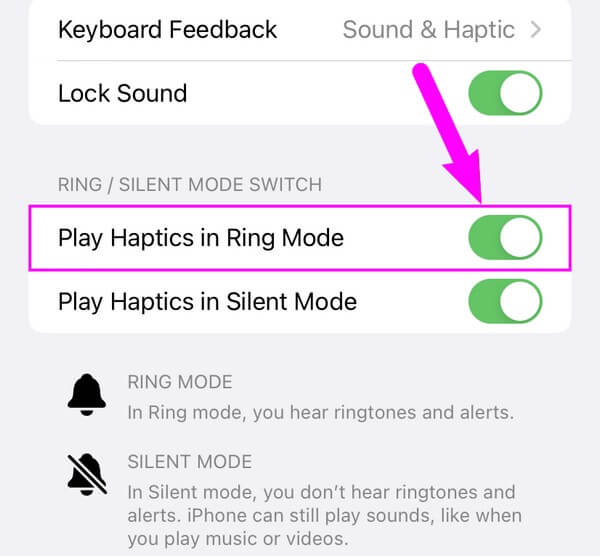
方法3.iPhoneを再起動します
再起動は、iPhone やその他のデバイスの問題を修復するための最も簡単で一般的な方法の XNUMX つです。 iPhoneのボタンを押すだけで、 いくつかの不具合を修正 そして単純なエラー。
iPhone を再起動して、アップデート後に iPhone が鳴らない問題を解決するには、以下の簡単なガイドラインに従ってください。
ステップ 1iPhone の側面にある音量の下ボタンを押したままにして、すぐにiPhone を解放します。
ステップ 2ホールド 上巻 iPhone の側面にあるボタンを押して、すぐに解放してください。
ステップ 3親指を押し下げます ボタンを押して、Apple ロゴが画面に表示されたら放します。
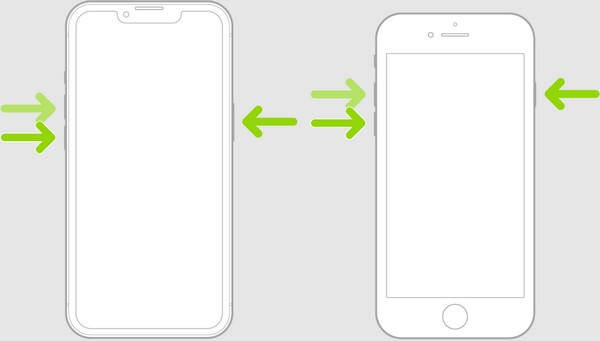
iPhone に ホーム ボタンを押すかどうかに関係なく、同じ処理を行うだけなので、上記の手順と同じ操作が可能です。
FoneLabはiPhone / iPad / iPodをDFUモード、リカバリーモード、Appleロゴ、ヘッドフォンモードなどからデータを失わずに通常の状態に修正することを可能にします。
- 無効化されたiOSシステムの問題を修正します。
- データを損失することなく、無効なiOSデバイスからデータを抽出します。
- 安全で使いやすいです。
方法4.iOSを更新する
iPhone で考えられるもう XNUMX つの問題は、iPhone が古いことです。 したがって、次のことを行う必要があります。 iOSをアップデートする 最新バージョンに更新すると、デバイスの着信時に音が出なくなるバグが修正されます。 設定でいくつかの機能を有効にすることで、これを自動的に行うことができます。
iOS を更新することで iPhone の着信音は鳴るが音の問題が発生しないようにするには、以下のわかりやすい手順に従ってください。
ステップ 1設定アプリにアクセスし、直接 タブ。 その後、 をタップします ソフトウェアの更新 次へ進む 自動更新.
ステップ 2次の画面で、有効化します。 iOSアップデートをインストールする。 最新バージョンの iOS が利用可能になるたびに、デバイスは自動的に更新されます。 ただし、一部の更新は手動で行う必要があることにも注意する必要があります。
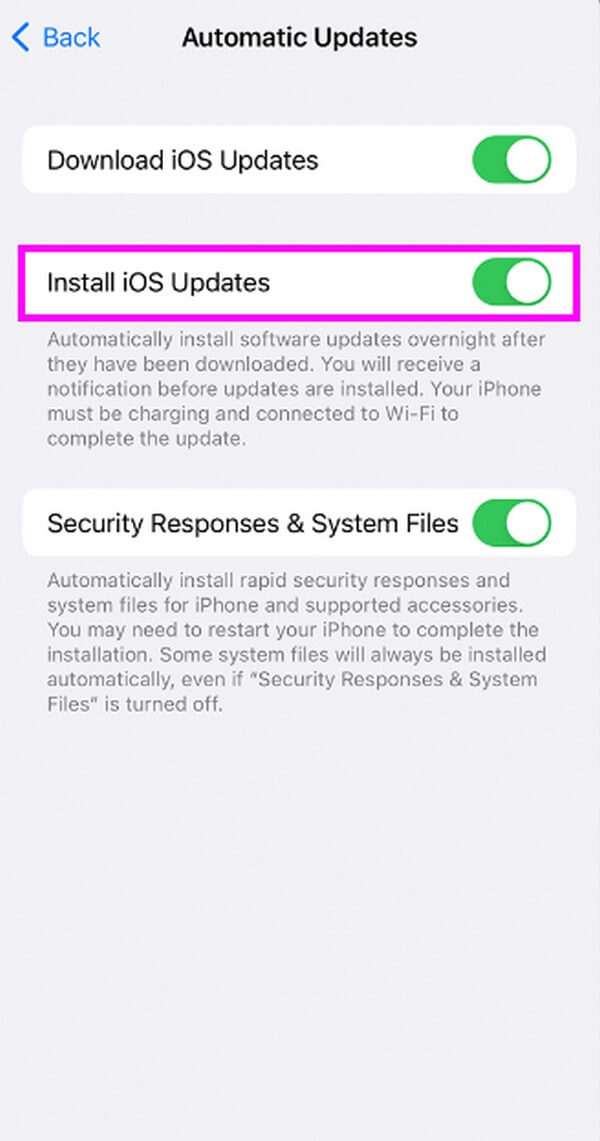
方法 5. FoneLab iOS System Recovery を試す
上記の方法で iPhone の呼び出し音が鳴らない問題が解決しない場合は、次の手順を試してください。 FoneLab iOSシステムの回復。 このサードパーティ ツールは、iPhone のシステム問題を解決する便利な方法です。 シンプルなインターフェイスでも、デバイスの基本的および技術的な問題を修復するために信頼できます。 また、2 つの修復方法を提供することでデータを保護するため、iPhone のコンテンツを失う必要はありません。 FoneLab iOS システムリカバリは、iPhone 15、14 Pro、14 Pro Max、iPhone XS、iPhone XS Maxなどを含むさまざまなiPhoneモデルをサポートしています。 さらに、iPhone のシステム問題を解決した後に楽しめるボーナス機能も提供します。
FoneLabはiPhone / iPad / iPodをDFUモード、リカバリーモード、Appleロゴ、ヘッドフォンモードなどからデータを失わずに通常の状態に修正することを可能にします。
- 無効化されたiOSシステムの問題を修正します。
- データを損失することなく、無効なiOSデバイスからデータを抽出します。
- 安全で使いやすいです。
以下の簡単な例の手順に従って、アップデート後に鳴らない iPhone を修正してください。 FoneLab iOSシステムの回復:
ステップ 1をクリックしてWebページからFoneLab iOS System Recoveryファイルを取得します。 無料ダウンロード 左側のセクションのタブ。 をクリックして Mac バージョンを入手することもできます。 Mac版へ オプションを選択し、Apple ロゴの付いたボタンをクリックします。 後で、回復ツールを起動して実行できるように、コンピューターへの回復ツールのインストールを開始します。
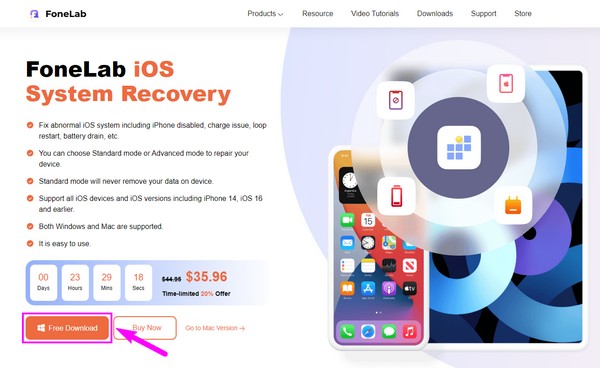
ステップ 2ツールの主要な機能は、メイン インターフェイスに表示されます。 これには、iPhone データ復元機能が含まれます。 iPhone 上の失われたデータを復元します。 一方、その名前が示すように、iOSデータのバックアップと復元 ファイルをバックアップします そしてそれらを安全に復元します。 その後、iOS 向け WhatsApp Transfer が可能になります。 WhatsApp メッセージを iOS デバイス間で共有する。 ただし、使用する前に、まず問題を解決してください。 iOSシステム復旧 特徴。
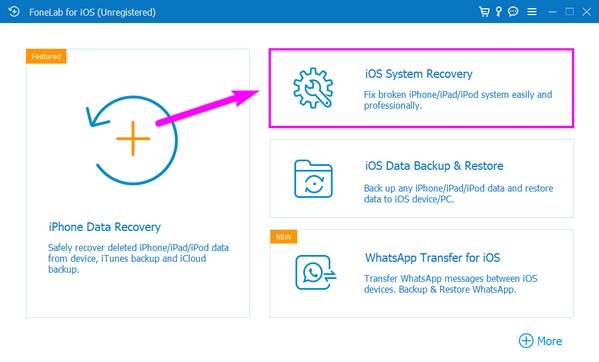
ステップ 3 開始 次の画面で。 その後、iPhone の問題に対して実行する修復モードを選択します。 標準モードを選択すると、プログラムによってデバイスのデータが保護され、データが失われることはありません。 一方、詳細モードでは、問題を解決しながら iPhone をクリーンアップまたは消去します。
![[スタート]ボタンをクリック](https://www.fonelab.com/images/ios-system-recovery/iphone-will-not-ring/fonelab-ios-system-recovery-repair-mode.jpg)
ステップ 4リカバリモードに入る手順が次の画面に表示されます。 ファームウェアをダウンロードするには、iPhone のバージョンに応じた適切なガイドラインを選択してください。 その後、iPhone の着信音を修正するための指示に従ってセットアップしてください。
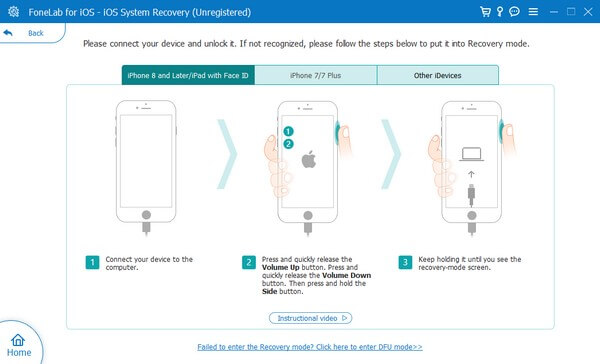
FoneLabはiPhone / iPad / iPodをDFUモード、リカバリーモード、Appleロゴ、ヘッドフォンモードなどからデータを失わずに通常の状態に修正することを可能にします。
- 無効化されたiOSシステムの問題を修正します。
- データを損失することなく、無効なiOSデバイスからデータを抽出します。
- 安全で使いやすいです。
パート 3. 鳴らない iPhone の修理に関するよくある質問
1. iPhone のマナーモードをオフにするにはどうすればよいですか?
マナーモードがオンになっているために iPhone が鳴らない場合は、マナーモードをオフにすることができます。 設定。 これを行うには、 クロッグ アイコンをクリックして設定にアクセスし、 音と触覚 画面上のオプション。 その後、下にスクロールして、 着信音/サイレントモード切り替え セクション。 の横にあるトグルをタップします サイレントモード それをオフにするオプション。
2. iPhone の [サウンドとハプティクス] オプションのハプティクスとは何ですか?
ハプティクスとは、デバイス要素の一部を操作するたびに iPhone がすばやく振動することです。 サウンドとは、iPhone が生成する音声です。 従って 音と触覚 オプションは、デバイスが iPhone 上のアクティビティに反応したときに感じたり聞いたりする音声と振動です。
記事の終わりにあたり、この記事に書かれているメソッドの学習と理解に時間を割いていただいたことに感謝の意を表したいと思います。 その他のソリューションについては、 FoneLab iOSシステムの回復 サイト。
FoneLabはiPhone / iPad / iPodをDFUモード、リカバリーモード、Appleロゴ、ヘッドフォンモードなどからデータを失わずに通常の状態に修正することを可能にします。
- 無効化されたiOSシステムの問題を修正します。
- データを損失することなく、無効なiOSデバイスからデータを抽出します。
- 安全で使いやすいです。

